Deshabilitar Wifi en un escritorio Linux puede ser esencial si está ejecutando una computadora antigua que requiere un adaptador wifi USB externo o necesita usar un cable de Ethernet. Desde mi experiencia personal, puedo decir que el uso de un cable ethernet para conectarse a Internet brinda mejores servicios sin importar qué sistema Linux esté operando. Si deshabilita Wifi en una computadora portátil que funciona con Linux, también podría ahorrarle batería. Si es un usuario profesional de Linux, es posible que se sienta más cómodo usando el modo CLI que los métodos GUI para deshabilitar Wi-Fi.
Deshabilitar Wi-Fi en Linux
Para deshabilitar Wifi en Linux, no necesita saber nada más que conocimientos básicos de informática. Las distribuciones modernas de Linux tienen un entorno de escritorio muy fluido y sencillo que es fácil de operar. Puede encontrar la red, Wi-Fi y otras configuraciones de conectividad en el panel de configuración de su sistema Linux.
Esta publicación cubrirá los métodos GUI y CLI para deshabilitar Wifi en los sistemas Debian, Red Hat y Fedora Linux. Como diferentes distribuciones de Linux pueden usar el mismo DE, describiré el método para deshabilitar Wi-Fi basado en el entorno de escritorio de Linux, no basado en distribuciones de Linux.
Método 1:deshabilitar Wifi por método GUI
Deshabilitar Wifi a través del método de interfaz gráfica de usuario es el método más fácil de encender o apagar la red Wifi. Si está utilizando un entorno de escritorio Gnome en su máquina Linux, la interfaz de usuario sería idéntica tanto para Fedora como para Ubuntu Linux. En KDE u otros entornos de escritorio, las opciones de configuración pueden colocarse en una sección separada.
1. Deshabilitar Wi-Fi en Gnome Desktop Linux
En el entorno de escritorio Ubuntu y Fedora Gnome, puede encontrar la configuración de red en la opción de configuración principal. Para abrir el menú de configuración, puede buscar "configuración" en la barra de búsqueda superior, o puede hacer clic en el menú superior derecho y seleccionar configuración opción.

Una vez que se abra la opción de configuración, encontrará la Configuración de red en la configuración de conectividad. Ingrese a la configuración de Red y seleccione Wifi. En la configuración de Wi-Fi, encontrará un botón de alternancia para encender o apagar para deshabilitar el Wifi en su sistema Linux.
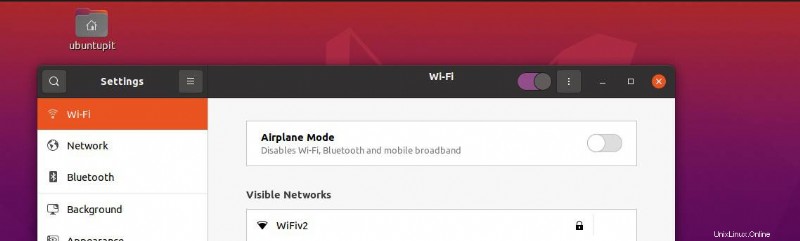
Si está utilizando Linux en una computadora portátil, puede activar el modo de vuelo para desactivar la conectividad wifi. Activar el modo avión no desconectará las conexiones LAN o Ethernet. Puede activar el modo avión en la mayoría de las computadoras portátiles presionando el botón F12 de su teclado.
2. Deshabilitar Wi-Fi en KDE Plasma Linux
Estoy usando KDE plasma DE en Arch-Linux para demostrar cómo desactivar la conexión inalámbrica en un escritorio de plasma KDE. Puede encontrar los accesos directos de conectividad en la esquina inferior derecha de su sistema Linux.
Para deshabilitar el Wifi, puede simplemente hacer clic en el panel para expandir la configuración de conectividad. A continuación, haga clic en el pequeño cuadro cuadrado situado junto al icono wifi para desactivar Wifi en su escritorio KDE Plasma Linux.
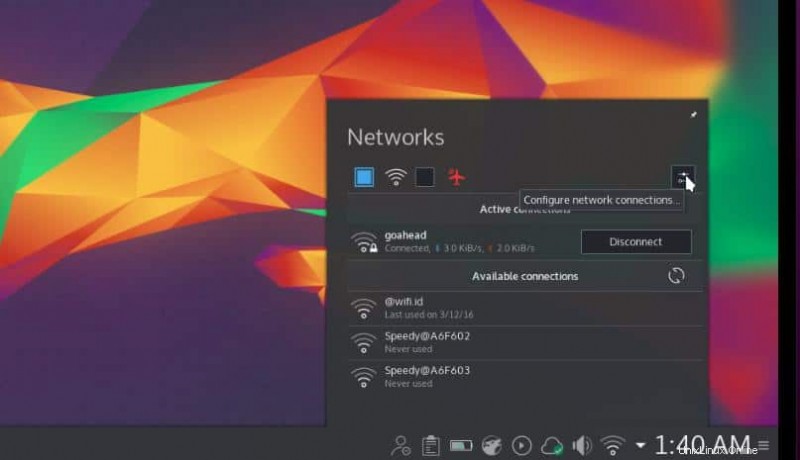
Si tiene problemas para deshabilitar Wi-Fi desde el menú rápido, siempre puede encontrar la configuración de conectividad y apagar Wi-Fi desde la página de configuración principal de su sistema Linux.
Método 2:deshabilitar la conexión inalámbrica mediante el método CLI
Usar la interfaz de línea de comandos (CLI) siempre es mejor que usar la GUI para realizar cualquier tarea de Linux. Si un sistema Linux se ejecuta en su máquina, el siguiente NMCLI los comandos serían beneficiosos y le ahorrarían tiempo. Los comandos de la interfaz de línea de comandos de administración de red (NMCLI) se enumeran a continuación.
Ejecute el siguiente comando en el shell de su terminal para deshabilitar el Wifi en su sistema Linux.
nmcli radio wifi off
Ejecute el siguiente comando en el shell de su terminal para habilitar Wifi en su sistema Linux.
nmcli radio wifi on
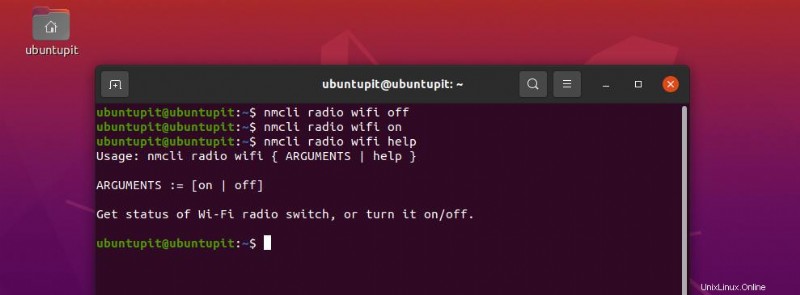
Para obtener ayuda sobre los comandos NMCLI, ejecute los siguientes comandos en su terminal.
nmcli radio help nmcli radio wifi help
También puede ejecutar el siguiente ifconfig Comando para verificar qué adaptador de red se usa actualmente para la conectividad a Internet.
ifconfig
Sugerencia adicional:deshabilite Ethernet en Linux
Si alguna vez necesita deshabilitar las conexiones LAN o ethernet en su máquina Linux, simplemente puede desconectar el cable de su dispositivo. Sin embargo, hay líneas de comando que puede ejecutar en el shell del terminal para deshabilitar la conectividad de Ethernet en su máquina Linux. Debe reemplazar el etho sintaxis con el nombre de su conexión ethernet.
Ejecute el siguiente comando para deshabilitar la conexión ethernet.
ifdown eth0
Ejecute el siguiente comando para habilitar una conexión ethernet.
ifup eth0
Palabras finales
A veces, deshabilitar Wifi puede solucionar algunos problemas de red. He descrito cómo puede deshabilitar las conexiones wifi y ethernet en un sistema Linux en toda la publicación. Si está utilizando un dispositivo WiFi USB externo en su máquina Linux, puede aplicar los mismos procedimientos para deshabilitar WiFi en su máquina, o simplemente puede desconectar el dispositivo.
Comparta esta publicación con sus amigos y la comunidad de Linux si la encuentra útil y práctica. También puedes escribir tus opiniones sobre esta publicación en la sección de comentarios.